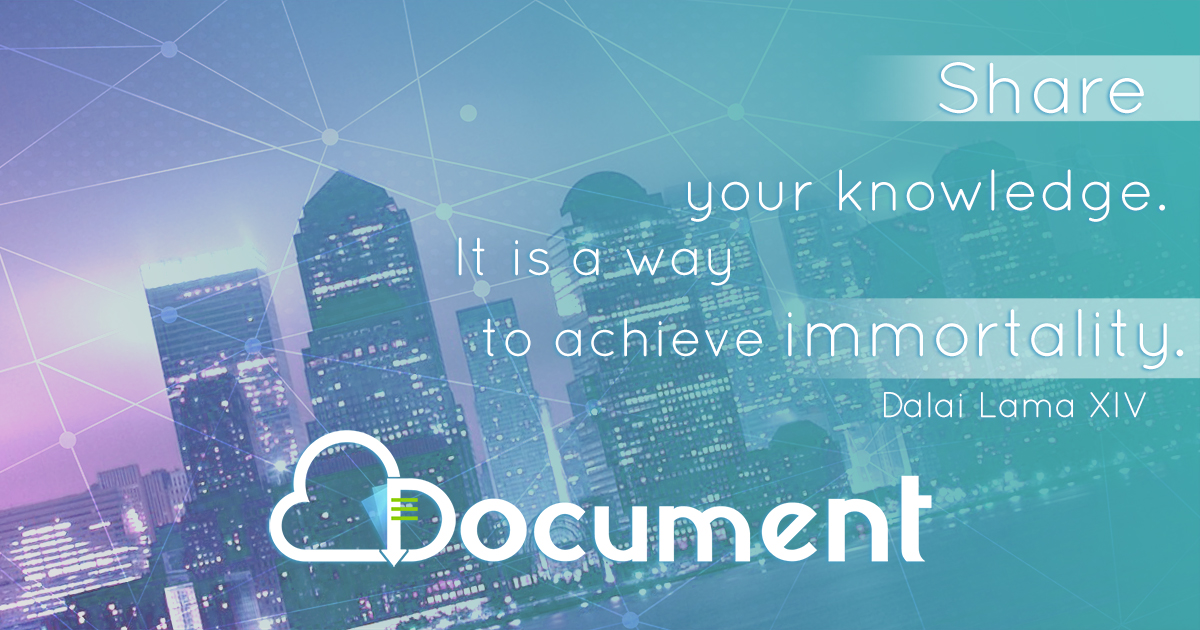Obróbka Obróbka grafiki grafiki w Gimpie w Gimpie Pracę wykonała Jowita Maron Pracę wykonała Jowita Maron

Welcome message from author
This document is posted to help you gain knowledge. Please leave a comment to let me know what you think about it! Share it to your friends and learn new things together.
Transcript

Obróbka Obróbka grafiki grafiki
w Gimpiew GimpiePracę wykonała Jowita MaronPracę wykonała Jowita Maron

Spis tresci O GIMPie
Czym jest GIMP?
Możliwości Wady
Narzędzia w GIMPie Interfejs Narzędzia
postawowe Filtry
Przykłady obróbki grafiki Tworzenie loga Przykłady z internetu

1. O Gimpie1. O Gimpie Czym jest GIMP?
GIMP jest programem służącym do obróbki grafiki rastrowej. Jedną z najważniejszych zalet programu jest to, iż można go pobrać zupełnie za darmo z oficjalnej strony programu. Nazwa „GIMP” jest skrótem od pełnego imienia programu, brzmiącego: GNU Image Manipulation Program.Początki programu wyznacza rok 1995, kiedy Spencer Kimball i Peter Mantys, studenci z Berkeley, postanowili stworzyć narzędzie do obróbki grafiki. Pierwsza wersja GIMP-a ukazała się 3 lata później.
GNU Image ManipulationProgram

1. O Gimpie1. O Gimpie Możliwości programu
GIMP jako program do obróbki grafiki posiada wiele możliwości. Oto niektóre z nich:
Dziesiątki filtrów odszumiających, wyostrzających, rozmywających kontury czy korygujących kolory
Duża ilość skryptów Możliwość pracy na warstwach, zakładania ścieżek, tworzenie
selekcji Możliwość wykorzystania kanałów Alfa Rozbudowane możliwości skalowania i transformacji obrazu,
łączenie tekstu z obrazem Tworzenie animacji Możliwość otwierania i zapisywania plików w 30 formatach

1. O Gimpie1. O Gimpie Wady programu
Najważniejsze wady programu to: Brak standardów Spot color Brak możliwości grupowania warstw Niewielkie możliwości edycji pędzla Brak organizowania pędzli, deseni czy gradientów.

2. Narzedzia w 2. Narzedzia w GimpieGimpie
,,
Interfejs GIMP posiada wiele odrębnych
okienek (np. okno programu, okno obrazu, warstwy itp.). Najważniejszym z nich jest to, z napisem „GIMP”, którego zamknięcie oznacza zamknięcie programu.
Menu programu
Paleta z narzędziami
Ustawienia koloru/gradientu
Opcje narzędzi

2. Narzedzia w 2. Narzedzia w GimpieGimpie
Interfejs Drugim ważnym okienkiem GIMPa
jest okno edycji. Każde okienko w którym edytujemy obrazek posiada własne menu, do którego dostęp mamy na dwa sposoby, (pod prawym klawiszem myszki lub wybierając opcję z paska)
Ważnymi okienkami są także: paleta Warstw, Kanałów i Ścieżek (Layers, Channels & Paths), dzięki którym możemy zarządzać warstwami, kanałami kolorów i masek oraz ścieżkami.

Warstwy (Layers) – „przezroczyste kalki”, na których można malować, bądź umieszczać tekst. Zmiana zawartości jakiejkolwiek warstwy nie wpływa na pozostałe.
Kanał alfa - Miejsce służące do przechowywania masek. Każda maska może być zapisana do oddzielnego kanału alfa i użyta powtórnie, bez ponownego jej tworzenia
Maski – selekcje
Selekcje pływające (Floating Selection) to tymczasowe warstwy powstałe w wyniku np. wklejenia zawartości schowka do naszego obrazka
2. Narzedzia w 2. Narzedzia w GimpieGimpie
Podstawowe pojęcia

2. Narzedzia w 2. Narzedzia w GimpieGimpie
Filtry
GIMP posiada ponad 100 filtrów. Istnieje kilka rodzajów filtrów. Jednymi z najważniejszych są filtry korygujące, służące do fotoretuszu, filtry stylizujące. Istnieją także filtry i efekty deformujące, które imitują efekty trójwymiarowe. Na szczególną uwagę zasługuje bardzo rozbudowany filtr o nazwie GIMPresjonista. Umożliwia on wykorzystywanie kilkudziesięciu gotowych propozycji ustawień.


3. Przyklady obróbki 3. Przyklady obróbki grafikigrafiki
Zrobienie efektownego napisu w GIMP-ie jest bardzo proste. A wszystko to za sprawą jednego mini-programu – Script-Fu. Aby go uruchomić należy wybrać w oknie „GIMP” Dodatki > Script-Fu, a następnie kategorię (np. logo) oraz efekt. Po wykonaniu tych czynności, pojawi się okienko z opcjami dla każdego efektu.
Script-Fu

Skrypt Text Circle umożliwia tworzenie napisów po okręgu. W polu „Tekst” wpisujemy tekst, który ma być umieszczony na kole, ustalamy promień okręgu, kąt początkowy i wypełnienia, czcionkę oraz jej wielkość.
3. Przyklady obróbki 3. Przyklady obróbki grafikigrafiki Script-Fu

Przykłady grafiki wykonanej w Gimpie
3. Przyklady obróbki 3. Przyklady obróbki grafikigrafiki

Related Documents